Du kan nu ta bort ett meddelande i iOS 16 som du har skickat av misstag
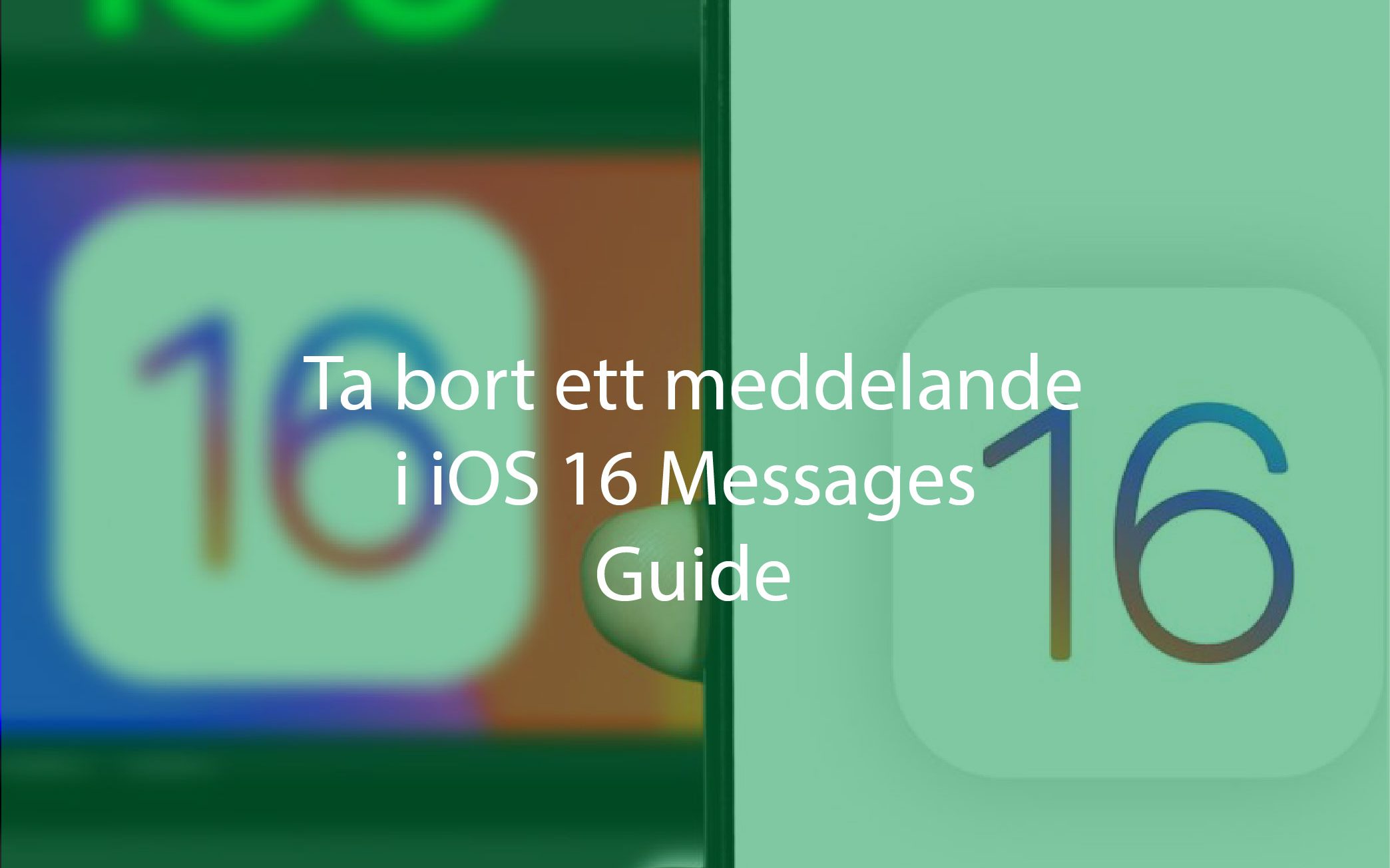
Att lära sig att ta bort ett textmeddelande i iOS 16 Messages är nästa steg efter att du har kommit på hur du redigerar ett textmeddelande i iOS 16. Trots allt fungerar de två nya iOS 16-funktionerna ungefär på samma sätt, även om de är designade för olika uppgifter.
Medan den nya redigeringsfunktionen är avsedd att korrigera de irriterande stavfel som smyger sig in i våra texter, löser ett annat problem helt och hållet ett annat problem. Hur många gånger har du skickat ett sms och tänkt att det ska gå till din partner eller make när du istället har skickat det till din bokklubb eller träningsgrupp? I bästa fall är det pinsamt att skicka ett meddelande till fel person eller grupp; i värsta fall kommer det att vara mycket värre.
När du väl vet hur man tar bort ett textmeddelande kan du åtminstone undvika en del av den potentiella skadan genom att ta bort meddelande i iOS 16. Det är ett praktiskt tillägg till iOS 16, men det finns några gränser du bör vara medveten om.
Ursprungligen hade du ett fönster på 15 minuter efter att du skickat ett textmeddelande där du kunde ta bort det, samma tidsgräns för att korrigera textmeddelanden genom att redigera. Från och med iOS 16 utvecklade beta 4, krymper dock fönstret för att ta bort ett textmeddelande till 2 minuter.
Meddelande försvinner när du ”unsend” det, men det kommer att finnas en notis kvar i dess ställe om att du återkallade något.
OBS. Användare av tidigare versioner av iOS kommer fortfarande att se det återkallade meddelandet.
Med det i åtanke, så här tar du bort ett textmeddelande i iOS 16 Messages.
Steg för steg guide till Ta bort ett meddelande i iOS 16
1. I Meddelanden trycker du och håller kvar det textmeddelande som du vill ta bort. Kom ihåg att du måste göra detta inom 15 minuter efter att du skickat meddelandet. Annars kommer du inte att ha alternativet för att ta bort skickade meddelanden tillgängligt längre.
2. Välj Ångra skicka på den efterföljande popup-menyn.
3. Meddelandet du har valt kommer att försvinna i en snygg liten animation. Och lämnar bara kvar en notering om att du har redigerat meddelandetråden.
Nu när du läst om ta bort ett meddelande i iOS 16 Messages Guide kanske du också vill läsa om:
- Vad är HDMI 2.1? Här är allt du behöver veta
- Smart TV: allt du behöver veta
- Kontrastförhållande på TV – Förklarat
- Vad är Google Chromecast?
- Vad är True Wireless Stereo Technology (TWS)?
- Saphi TV – Vad är det för något?
- VRR: allt du behöver veta om Variable Refresh Rate
- Vad är QLED? Samsungs quantum dot TV-teknik förklaras
- Vad är en PKG uppdatering – Allt om .PKG
- Schemalägg mail i iOS 16 Mail Guide
- Den bästa router VPN 2022
- Lokal dimming på TV-apparater












3 svar på ”Ta bort ett meddelande i iOS 16 Messages Guide”